Acesso remoto ao monitor (RDA) no ExpertConnect
Os consultores têm a capacidade de iniciar uma sessão de Remote Display Access (RDA) diretamente em um ticket ExpertConnect . Isso permitirá que seus consultores economizem tempo e cliques permanecendo em um único sistema - assista a este vídeo para saber como !
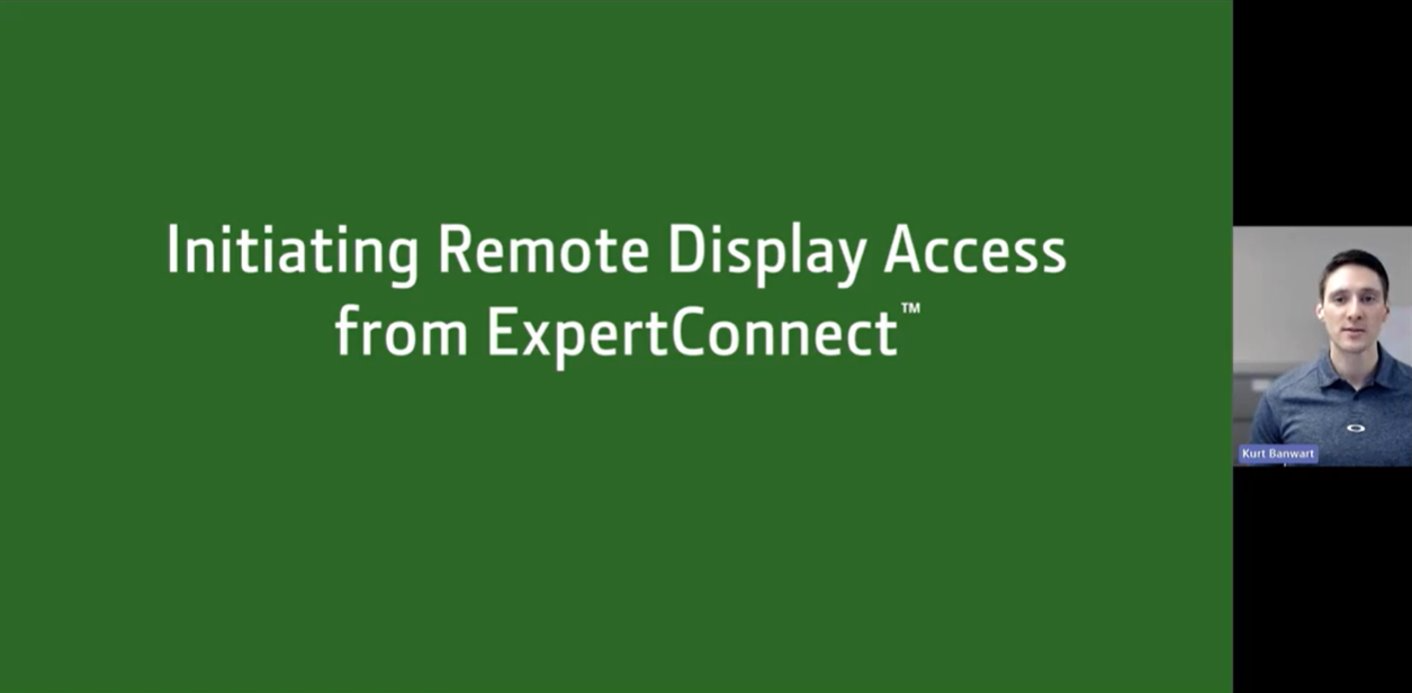
Como iniciar uma sessão RDA
- Obtenha informações do JDLink em sua máquina conectada para adicionar um número de série ao ticket. Se você ainda não conectou sua conta ExpertConnect ao Operations Center, siga estas instruções .

2. No canto superior direito do seu ticket, selecione a ação do ticket “Acesso remoto ao display”.
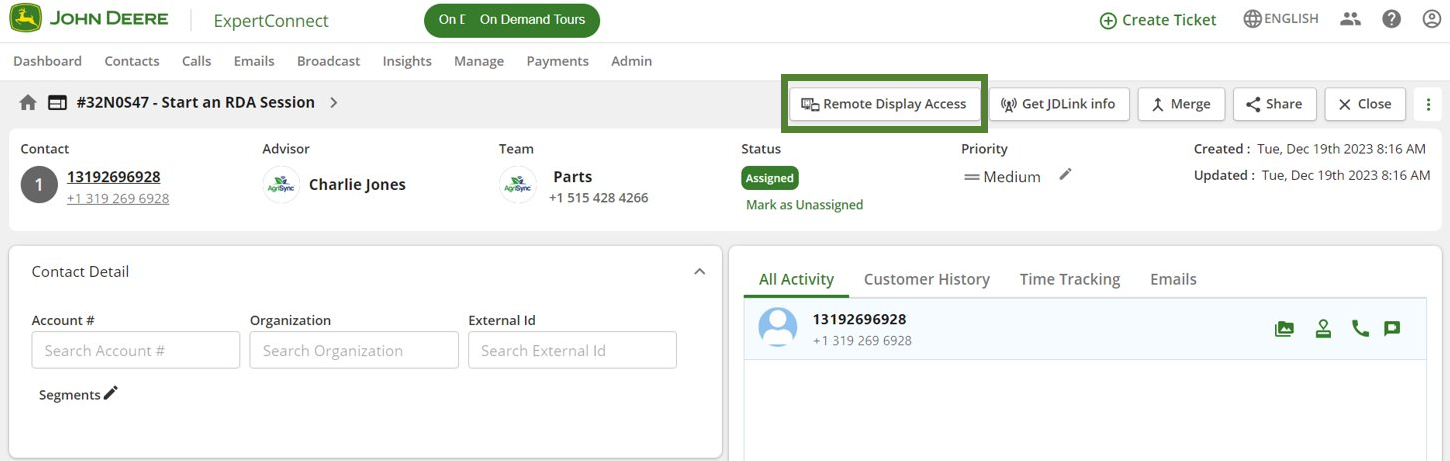
3. Você será redirecionado para o Centro de Operações, onde poderá visualizar a exibição. Os consultores podem ativar o controle remoto e selecionar Encerrar Sessão no canto superior direito assim que terminarem de visualizar a exibição.
Se você não conseguir iniciar uma sessão RDA para sua máquina, certifique-se de que seu cliente tenha seguido a etapa 6 em nosso artigo de ajuda do JDLink para conceder permissões adicionais para RDA.
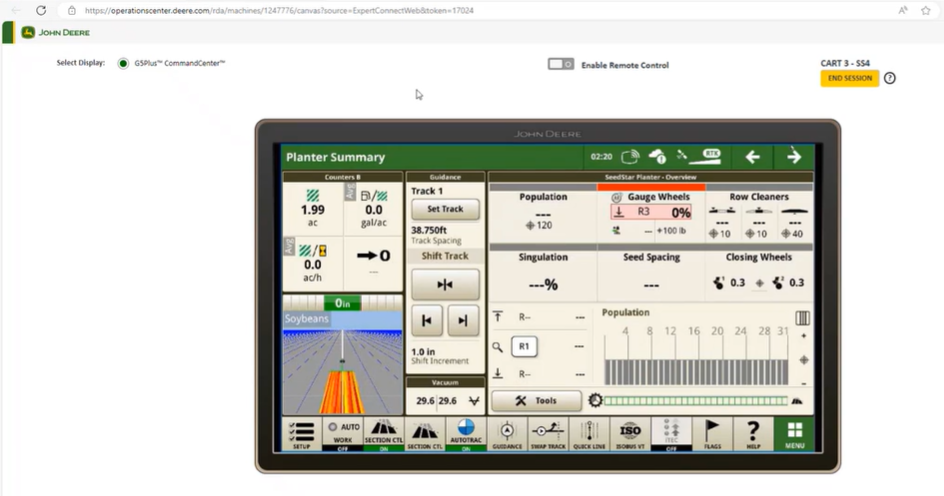
Para suporte adicional, entre em contato com a equipe de suporte ExpertConnect em expertconnect@johndeere.com ou (515) 461-6424.